وفقًا لخطة Hulu الخاصة بك، وخاصة خطة Hulu + Live TV الأكثر شهرة، يمكنك الاستمتاع بمجموعة ضخمة من المحتوى حسب الطلب، بما في ذلك الأفلام الناجحة والبرامج التلفزيونية والأحداث المباشرة وأكثر من 60 قناة. بالتأكيد، يمكن للشاشة الأكبر أن تقدم تجربة مشاهدة أفضل. لذا، سيقدم لك هذا الدليل الكامل 6 طرق عملية لمشاهدة Hulu على التلفزيون حتى لو لم يدعم Hulu طراز التلفزيون الخاص بك، فلنلقِ نظرة الآن على كل الطرق أدناه!
قد يعجبك:
العرض الأول لمشاهدة عروض Hulu على التلفزيون
قبل البدء، قد يكون من المفيد التعرف على كيفية مشاهدة محتوى Hulu على التلفزيون، بما في ذلك طرز التلفزيون المدعومة وخطط الاشتراك المطلوبة.
هل يمكنني مشاهدة Hulu على التلفزيون مجانًا؟
نعم. الآن في عام 2024، إذا كنت جديدًا على خطة Hulu Basic (مع الإعلانات) أو خطة Hulu + Live TV، فيمكنك الحصول على تجربة مجانية من Hulu بالنسبة لهذه الخطط، لمدة 3 إلى 30 يومًا. إذا لم يكن الأمر كذلك، فيجب ملاحظة أن Hulu هي خدمة بث مميزة، لذا يتعين عليك الدفع مقابلها.
كما تقدم Hulu خططًا وحزمًا مختلفة حسب احتياجاتك. لذا قبل أن تبدأ في دفع ثمن خططها ومشاهدة Hulu على التلفزيون، تحقق من كيف يعمل هولو أولاً.
ملاحظات إضافية حول خطط اشتراك Hulu:
- يتم دعم Disney+ (مع الإعلانات) على أجهزة محددة فقط.
- لن يتمكن مستخدمو T-Mobile من الوصول إلى Disney+ وESPN+ من خلال خطط Live TV الخاصة بنا.
- لم تعد خدمة Hulu (مع إعلانات) + Live TV وDisney+ (بدون إعلانات) وESPN+ (مع إعلانات) متاحة للشراء أو تبديل الخطة.
- هناك 3 خطط متاحة تسمح للمستخدمين بتنزيل البرامج التلفزيونية والأفلام من Hulu لتشغيلها دون اتصال بالإنترنت على الأجهزة المدعومة بما في ذلك أجهزة iPhone وiPad والأجهزة المحمولة التي تعمل بنظام Android وأجهزة Amazon Fire اللوحية.
ما هي نماذج التلفزيون التي يدعمها Hulu؟
كيف أحصل على Hulu على جهاز التلفزيون الخاص بي؟ يأتي تطبيق Hulu مثبتًا مسبقًا على بعض أجهزة التلفزيون الذكية. في هذه الحالة، يمكنك تسجيل الدخول مباشرة إلى حساب Hulu الخاص بك والبدء في بث برامجك المفضلة. إذا لم يكن الأمر كذلك، فيمكنك تنزيل تطبيق Hulu وتثبيته مباشرة إذا كان جهاز التلفزيون الخاص بك مدرجًا في قائمة الدعم أدناه.
| أجهزة التلفاز المدعومة |
تلفزيون أندرويد (موديلات مختارة) Apple TV (الجيل الرابع أو الأحدث) Fire TV وFire TV Stick تلفزيون إل جي (موديلات مختارة) تلفزيون سامسونج (موديلات مختارة) |
روكو (نماذج مختارة) أجهزة تلفاز VIZIO SmartCast صناديق تلفزيون Xfinity X1 إكسفينيتي فليكس صندوق البث التلفزيوني |
1. شاهد Hulu على التلفزيون عبر تطبيق Hulu الرسمي
إذا كانت طرازات التلفزيون لديك تتطابق مع المتطلبات التي عرضناها أعلاه، فيمكنك الانتقال إلى متجر التطبيقات على التلفزيون والبحث عن تطبيق Hulu وتثبيت Hulu على Apple TV/Samsung TV/Roku TV. وبشكل أكثر تحديدًا، راجع البرنامج التعليمي التالي للحصول على تطبيق Hulu على التلفزيون لديك.
الخطوة 1: قم بتشغيل التلفزيون الخاص بك، وقم بتوصيله بشبكة WiFi، ثم اضغط على زر الصفحة الرئيسية بجهاز التحكم عن بعد الخاص بك للوصول إلى Smart Hub.
الخطوة 2: انتقل إلى التطبيقات، وابحث عن "Hulu"، ثم قم بتثبيت التطبيق.
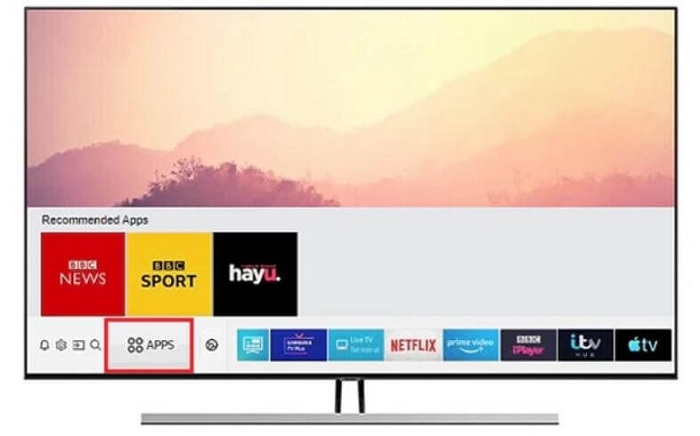
الخطوة 3: افتح تطبيق Hulu، واختر "تسجيل الدخول"، وأدخل بريدك الإلكتروني وكلمة المرور.
الخطوة 4: إذا طُلب منك ذلك، قم بزيارة صفحة تفعيل هولو على جهاز الكمبيوتر أو الجهاز المحمول، أدخل الرمز الفريد، ثم اضغط على "تنشيط Hulu".

2. بث مقاطع فيديو Hulu إلى التلفزيون باستخدام Chromecast
إذا لم يكن تطبيق Hulu متاحًا لطراز التلفزيون الخاص بك لسوء الحظ، فلا تقلق. يمكنك بث برنامجك التلفزيوني أو فيلمك المفضل على Hulu إلى التلفزيون من جهاز يعمل بنظام Windows أو Mac أو Android أو iPhone أو iPad إذا كان لديك Google Chromecast. أو فكر في دفع حوالي $60 مقابل واحد.
إعداد Hulu وChromecast
قبل أن نواصل، دعنا نجهز كل شيء. الآن، تأكد من قائمة المراجعة أدناه لتجهيز كل الأشياء قبل الاستمتاع بمكتبة الفيديو بالكامل على Hulu.
- سيتعين عليك الاشتراك في إحدى خطط أو حزم Hulu بدءًا من $7.99 لمدة شهر.
- قم بتوصيل Google Chromecast بمنفذ HDMI الموجود خلف التلفزيون، ثم قم بتوصيل أحد طرفي كابل USB بجهاز Chromecast والطرف الآخر بمأخذ طاقة مفتوح.
- قم بتوصيل جهاز Chromecast الخاص بك باتصال Wi-Fi على جهاز Android أو iPhone باتباع الخطوات التالية.
الخطوة 1. تنزيل وتثبيت جوجل هوم من متجر تطبيقات Apple أو متجر Google Play.
الخطوة 2. مقبض البدء لتسجيل الدخول إلى حسابك في Google، ثم انقر على حساب تعريفي الأيقونة في الزاوية اليمنى.
الخطوة 3. يختار إعداد الجهاز, و اختر أجهزة جديدة. ثم اضغط على إنشاء منزل آخر و اضغط التالي للمتابعة.
الخطوة 4. عند اكتشاف جهاز Chromecast الخاص بك، انقر فوق التالي وسترى رمزًا مكونًا من أربعة أرقام على هاتفك وشاشة التلفزيون. انقر على نعم للانتقال إلى الخطوة التالية.
الخطوة 5. اختر اسمًا لجهاز Chromecast وحدد يكملالآن، قم بتوصيل Google Chrome بشبكة Wi-Fi.
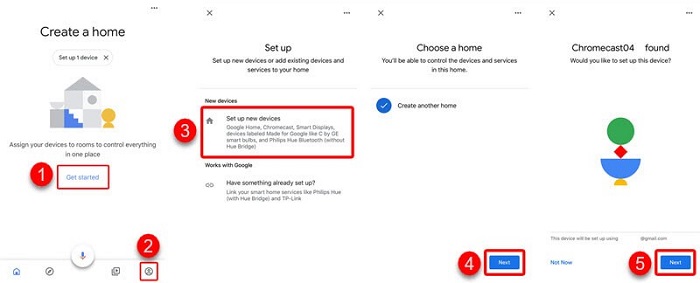
كيفية بث Hulu من جهاز iOS وAndroid الخاص بك
باستخدام جهاز Chromecast، يمكنك بسهولة بث محتوى Hulu من جهاز Android أو iPhone أو iPad إلى التلفزيون. يعمل Chromecast مع معظم الأجهزة المحمولة التي تعمل بنظام Android 5.0 أو أعلى وiOS 11.0 أو أعلى. الآن، دعنا نتعلم كيفية بث Hulu من جهازك المحمول إلى التلفزيون.
الخطوة 1. تأكد من أن كلاً من Chromecast وجهاز Android/iOS الخاص بك ضمن نفس شبكة الواي فاي.
الخطوة 2. قم بتنزيل تطبيق Hulu وتثبيته من متجر تطبيقات Apple أو متجر Google Play. ثم افتح التطبيق.
الخطوة 3. قم ببث الفيديو الذي تريده في Hulu وانقر على يقذف الزر في الأعلى.
الخطوة 4. الآن، حدد جهاز Chromecast وسوف تشاهد الفيديو على شاشة التلفزيون الخاص بك.
الخطوة 5. إذا كنت تريد إيقاف البث، فانقر فوق يقذف اضغط على الزر مرة أخرى لإيقافه.
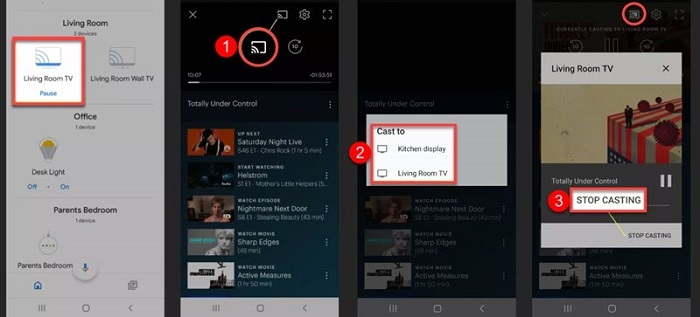
كيفية بث Hulu من جهاز الكمبيوتر الخاص بك
من غير المريح بعض الشيء بث Hulu إلى التلفزيون باستخدام هاتفك، لأنه قد يتعين عليك الرد على الرسائل على تطبيقات التواصل الاجتماعي الخاصة بك. لذلك، يمكنك التفكير في بث Hulu من جهاز الكمبيوتر الذي يعمل بنظام Windows أو Mac. يمكنك بث Hulu مباشرة على الويب. وإليك الطريقة.
الخطوة 1. كقاعدة عامة، يجب أن يتصل كل من جهاز Win/Mac وجهاز Google Chromecast الخاص بك بنفس شبكة Wi-Fi.
الخطوة 2. افتح Chrome أو Safari على جهاز الكمبيوتر الخاص بك وانتقل إلى موقع Hulu الرسمي.
الخطوة 3. تسجيل الدخول إلى حسابك وقم ببث الفيديو الذي تريد بثه.
الخطوة 4. انقر على يقذف الزر الموجود في الزاوية السفلية بجوار أيقونة الترس.
الخطوة 5. الآن، حدد جهاز Chromecast الخاص بك من القائمة وسيتم بث الفيديو على شاشة التلفزيون الخاص بك.
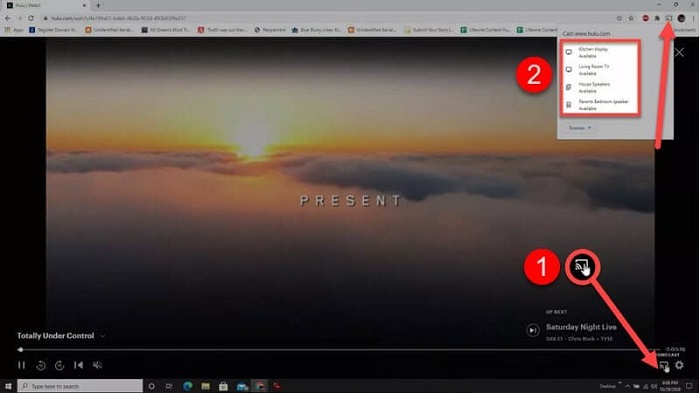
3. شاهد Hulu على التلفزيون عبر الكمبيوتر المحمول وHDMI
إذا لم يكن لديك أي جهاز بث، فقد تطرح سؤالاً - كيف أشاهد Hulu على جهاز التلفزيون الخاص بي؟ في الواقع، يمكنك توصيل الكمبيوتر المحمول بالتلفزيون مباشرةً باستخدام كابل HDMI. بعد ذلك، ستعكس شاشة الكمبيوتر على شاشة التلفزيون أثناء بث البرامج التلفزيونية أو الأفلام على Hulu. للحصول على دليل مفصل، راجعه أدناه.
انتباه: إذا لم يكن التلفزيون الخاص بك يحتوي على منافذ HDMI، فأنت بحاجة إلى محول HDMI إلى مكون أو HDMI إلى مركب أولاً.
الخطوة 1. قم بتوصيل أحد طرفي كبل HDMI من ذكر إلى ذكر في الكمبيوتر المحمول والطرف الآخر في منفذ HDMI الموجود خلف التلفزيون.

الخطوة 2. استخدم جهاز التحكم عن بعد الخاص بك لتحديد مدخل اضغط على الزر واختر منفذ HDMI الذي يتصل به الكمبيوتر المحمول الخاص بك.
الخطوة 3. على شاشة الكمبيوتر المحمول، انقر بزر الماوس الأيمن وانتقل إلى إعدادات العرض – الكشف.
الخطوة 4. الآن انقر تعريف للتعرف على التلفزيون الخاص بك واختيار الوضع المناسب لعرض شاشة الكمبيوتر المحمول على التلفزيون.
- تكرار هذه العروض – سيقوم هذا الوضع بإرسال شاشة الكمبيوتر الخاص بك إلى التلفزيون.
- قم بتوسيع هذه العروض – سيقوم هذا الوضع بتوسيع شاشة التلفاز لديك لتصبح جزءًا من سطح المكتب.
- عرض فقط على 1 – سيعرض هذا الوضع شاشة الكمبيوتر المحمول فقط.
- عرض فقط على 2 – سيعرض هذا الوضع شاشة التلفاز فقط.
الخطوة 5. انتقل إلى موقع Hulu الإلكتروني وقم بتسجيل الدخول إلى حساب Hulu الخاص بك. ثم ابدأ في بث مقطع فيديو وستشاهده على التلفزيون أيضًا.
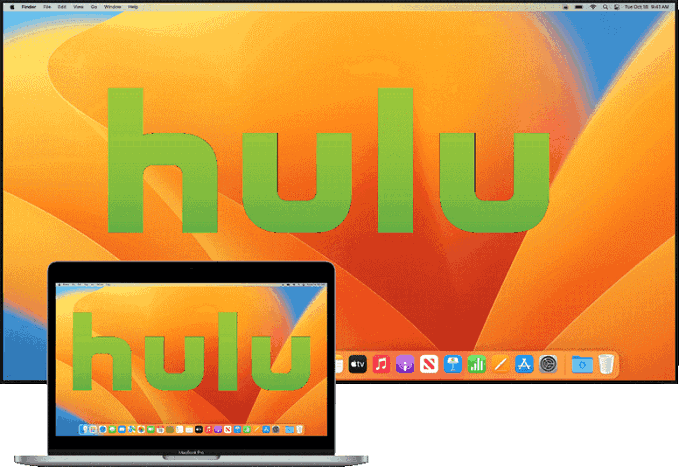
4. شاهد Hulu على التلفزيون باستخدام وحدة تحكم الألعاب
تتوفر خدمة Hulu أيضًا على وحدات تحكم الألعاب بما في ذلك طرز Xbox وNintendo Switch وPlayStation 3/4/5 وما إلى ذلك. وهذا يعني أنه يمكنك بث مقاطع فيديو عالية الدقة على Hulu بين يديك. كما أنه من السهل بث شاشة وحدة التحكم الخاصة بك على التلفزيون باستخدام كابل HDMI، وهو ما يشبه توصيل الكمبيوتر المحمول بالتلفزيون. الآن، دعنا نستعرض البرنامج التعليمي أدناه.
الخطوة 1. قم بتوصيل أحد طرفي كبل HDMI بمنفذ HDMI الموجود في الجزء الخلفي من وحدة التحكم في الألعاب، وهو المنفذ الأقرب إلى سلك الطاقة. ثم قم بتوصيل الطرف الآخر بمنفذ إدخال HDMI في جهاز التلفزيون.
الخطوة 2. على وحدة التحكم في الألعاب الخاصة بك، انقر فوق حاسوب أيقونة لعرض الشاشة على التلفزيون الخاص بك.
الخطوة 3. افتح تطبيق Hulu من وحدة التحكم الخاصة بك. (إذا لم يكن مثبتًا بعد، فقم بتنزيله وتثبيته من Game Store.)
الخطوة 4. ما عليك سوى البحث عن العرض الذي تريد مشاهدته وبثه على وحدة التحكم الخاصة بك. بعد ذلك، سيتم بثه على التلفزيون، وستتمكن من الاستمتاع بمقاطع فيديو عالية الدقة بالكامل على Hulu.
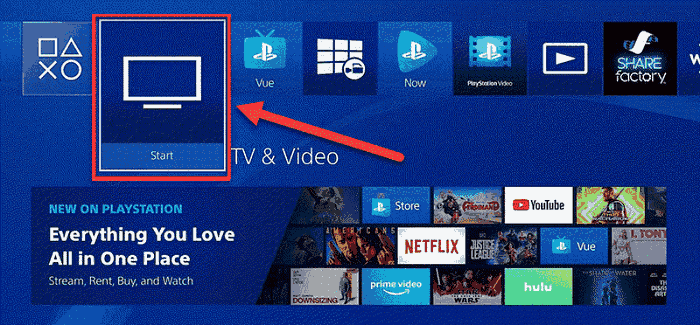
5. بث Hulu إلى التلفزيون باستخدام iOS AirPlay
إذا كان لديك جهاز Apple TV أو كانت طرازات التلفزيون لديك متوافقة مع AirPlay، فإليك الحل. يمكنك استخدام AirPlay لمشاهدة Hulu على التلفزيون من جهاز iPhone أو iPad. ربما تكون هذه هي أسهل طريقة لبث Hulu إلى التلفزيون. علاوة على ذلك، فإن العملية مضمونة تمامًا ويسهل اتباعها.
الخطوة 1. أولاً، قم بتوصيل كل من التلفزيون وجهاز iPhone/iPad بنفس اتصال Wi-Fi.
الخطوة 2. على جهاز iPhone/iPad الخاص بك، قم بتنزيل تطبيق Hulu من App Store وتثبيته.
الخطوة 3. قم بتسجيل الدخول إلى حساب Hulu الخاص بك وقم بترخيص جهازك باستخدام رمز التنشيط.
الخطوة 4. انقر فوق الحلقة أو الفيلم الذي ترغب في مشاهدته على التلفزيون، ثم انقر فوق اير بلاي الأيقونة في أعلى التطبيق.
الخطوة 5. حدد التلفزيون الخاص بك من قائمة أجهزة AirPlay المتوفرة، يمكنك الآن إرسال Hulu إلى التلفزيون الخاص بك.
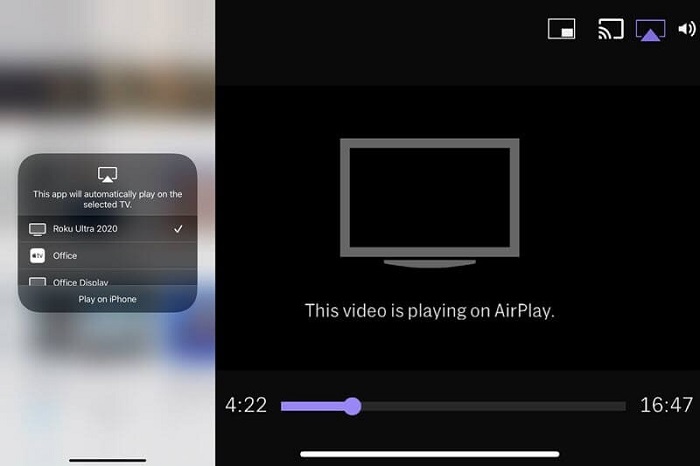
6. Watch Hulu in MP4 Format on TV from USB 🔥
على الرغم من أن Hulu تقدم العديد من الميزات الشائعة، إلا أنه لا يزال هناك بعض حدود تنزيل Hulu: إنه مخصص للولايات المتحدة فقط، ومقتصر على خطط وأجهزة معينة، وتنتهي صلاحية التنزيلات خلال 30 يومًا أو تختفي إذا تمت إزالة المحتوى. لتجاوز هذه القيود، سيكون برنامج تنزيل الفيديو Hulu الموثوق به مفيدًا في ذلك.
برنامج MovPilot لتنزيل الفيديوهات من Hulu هو برنامج قوي لتنزيل مقاطع الفيديو يعمل على أجهزة الكمبيوتر التي تعمل بنظامي التشغيل Windows وMac. يتيح لك إزالة جميع قيود Hulu من Hulu وHulu JP، واستخدام جودة الفيديو عالية الدقة ل تنزيل مقاطع فيديو Hulu بصيغة MP4 أو MKV خالية من إدارة الحقوق الرقمية الملفات. والأفضل من ذلك، أنه يعمل على جميع خطط Hulu، وحتى النسخة التجريبية المجانية لمدة 30 يومًا. إذا كنت لا تعرف شيئًا عن هذا البرنامج الممتاز، فقم بإلقاء نظرة على ميزاته الرائعة على النحو التالي.
- سرعة تنزيل 5X – يتيح لك البرنامج تنزيل مقاطع فيديو متعددة من Hulu بمعدل تنزيل فائق السرعة. تجعل تقنية التسريع الرائعة العملية برمتها سريعة وسلسة.
- جودة صوت Dolby Atmos - لتقديم أفضل تشغيل بدون اتصال بالإنترنت، يمكن لـ MovPilot Hulu Video Downloader الحفاظ على أفضل جودة صوت على طول الطريق مع الصوت المحيطي Dolby Atmos 5.1.
- إزالة حماية DRM – تمتلك MovPilot تكنولوجيا فك تشفير الفيديو عبر الإنترنت الرائدة في العالم والتي يمكنها إزالة حماية DRM من مقاطع فيديو Hulu بسهولة وتحويل مقاطع الفيديو المحمية إلى ملفات فيديو خالية من DRM. وبالتالي، ستتمكن من الاستمتاع بالمشاهدة دون اتصال بالإنترنت في أي مكان وفي أي وقت.
- مكتبة البث الكاملة لـ Hulu – يغطي MovPilot Hulu Video Downloader المحتوى الكامل على Hulu، ويسمح لك بتنزيل البرامج التلفزيونية والأصول والأفلام وما إلى ذلك على جهاز الكمبيوتر الخاص بك دون أي عناء.
- مشغل ويب Hulu مدمج - لا داعي للقلق. لا يتطلب هذا البرنامج المخصص أي خبرة للقيام بالعمل. فهو يأتي مع مشغل ويب Hulu مدمج تمامًا مثل الطريقة التي تتصفح بها Hulu على الويب.
- الموسيقى التصويرية والترجمات متعددة اللغات - قبل البدء، يمكنك اختيار الموسيقى التصويرية للغة معينة التي تريد الاحتفاظ بها إذا كانت متوفرة. كما يمكنك اختيار تضمين الترجمة في الفيديو أو تنزيلها بشكل منفصل.
إنها فكرة رائعة أن تقوم بتنزيل مقاطع فيديو خالية من إدارة الحقوق الرقمية من Hulu ونقلها إلى جهاز USB الخاص بك حتى تتمكن من تشغيل مقاطع الفيديو على أجهزة التلفزيون وأجهزة الكمبيوتر وأجهزة العرض والأجهزة المحمولة وما إلى ذلك. دعنا نرى كيف نفعل ذلك.
الخطوة 1. قم بتسجيل الدخول إلى حساب Hulu الخاص بك
أولاً، قم بتنزيل وتثبيت MovPilot Hulu Video Downloader على جهاز الكمبيوتر الخاص بك. ثم قم بتشغيله وسيُطلب منك اختيار دولة. إذا لم يكن الأمر كذلك، فانتقل إلى معدات الرمز وحدد البلد/المنطقة كما هو الحال في حساب Hulu الخاص بك. الآن، قم بتسجيل الدخول إلى حساب Hulu الخاص بك باستخدام خطة مؤهلة.

الخطوة 2. البحث عن مقاطع فيديو Hulu وتنزيلها
يمكنك البحث مباشرة عن مقاطع الفيديو المطلوبة باستخدام شريط البحث. ثم انقر فوق تحميل الزر الموجود خلف الفيديو في النتائج. ستحتاج إلى اختيار اللغة والترميز والترجمة. عند الانتهاء، انقر فوق نعم للمتابعة، يمكنك الآن مشاهدة الفيديو الذي يتم تنزيله على اليمين.
لاحظ أنه بإمكانك الذهاب إلى أيقونة الترس لتعديل المزيد من الخيارات في الإعدادات.

الخطوة 3. مشاهدة Hulu على التلفزيون باستخدام USB
عند اكتمال التنزيلات، انتقل إلى علامة التبويب "السجل" وانقر على أيقونة المجلد لتحديد موقع التنزيلات الخاصة بك على نظام التشغيل Windows أو Mac.
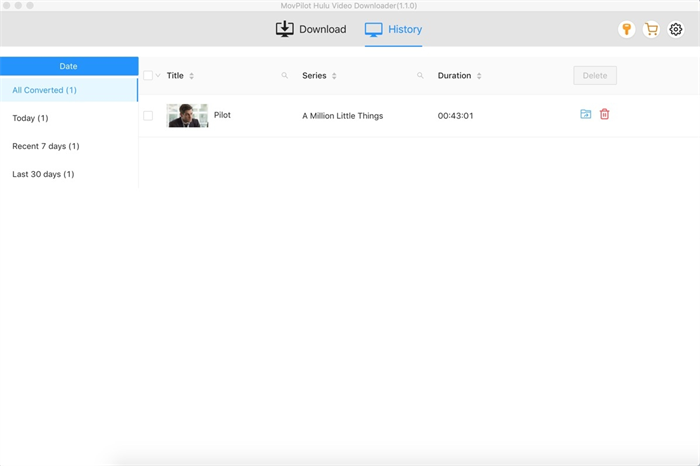
الآن، قم بتوصيل محرك أقراص USB الخاص بك بالكمبيوتر ونقل مقاطع فيديو Hulu المطلوبة يدويًا إلى محرك أقراص USB المحمول.
ثم افصل جهاز USB وقم بتوصيله بمنفذ USB الخاص بالتلفزيون. الآن، استخدم جهاز التحكم عن بعد لاختيار المصدر – جهاز USB على شاشة التلفزيون واختر مقطع فيديو. شكرًا لك! يمكنك البدء في الاستمتاع بفيلمك أو برنامجك المفضل مع دلو من الفشار.
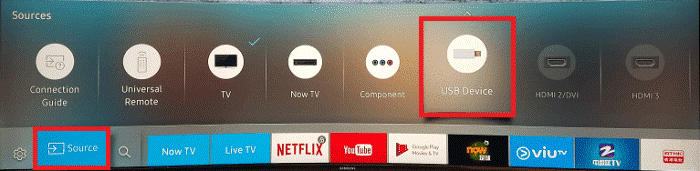
خاتمة
بعد قراءة هذا الدليل، ستتعلم كيفية مشاهدة قنوات Hulu وHulu + Live TV على التلفزيون، سواء من خلال التطبيق أو عن طريق البث من الكمبيوتر المحمول أو iPhone أو iPad أو وحدة تحكم الألعاب. ولكن ألا يكون من الأفضل تنزيل مقاطع فيديو Hulu على USB؟
بهذه الطريقة، يمكنك تشغيلها على أي جهاز، وليس فقط على جهاز التلفزيون. برنامج MovPilot لتنزيل الفيديوهات من Hulu يزيل حماية إدارة الحقوق الرقمية، مما يتيح لك تنزيل أي محتوى من Hulu—حتى مع الإصدار المجاني—مباشرة إلى نظام Windows أو Mac. جربه وشاهد بنفسك!
برنامج MovPilot لتنزيل الفيديوهات من Hulu
قم بتنزيل أفلام وعروض Hulu لمشاهدتها دون اتصال بالإنترنت بسهولة!







